PPT如何使用动画窗格调整动画播放效果
来源:网络收集 点击: 时间:2024-04-17【导读】:
一般情况下我们都是直接调整动画后,再点击播放查看效果,这样做非常不方便,其实我们完全可以使用动画窗格事调整动画效果,那如何使用动画窗格调整动画播放效果呢?方法/步骤1/8分步阅读 2/8
2/8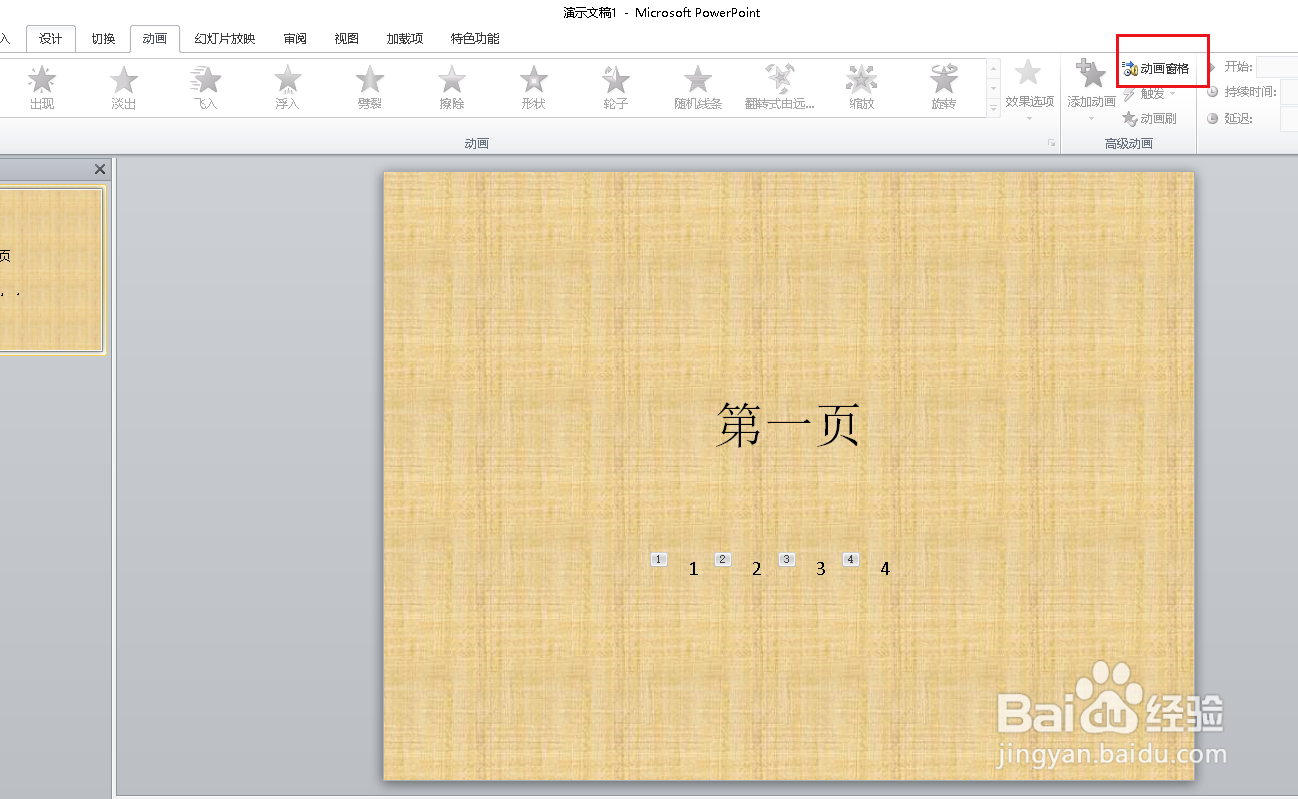 3/8
3/8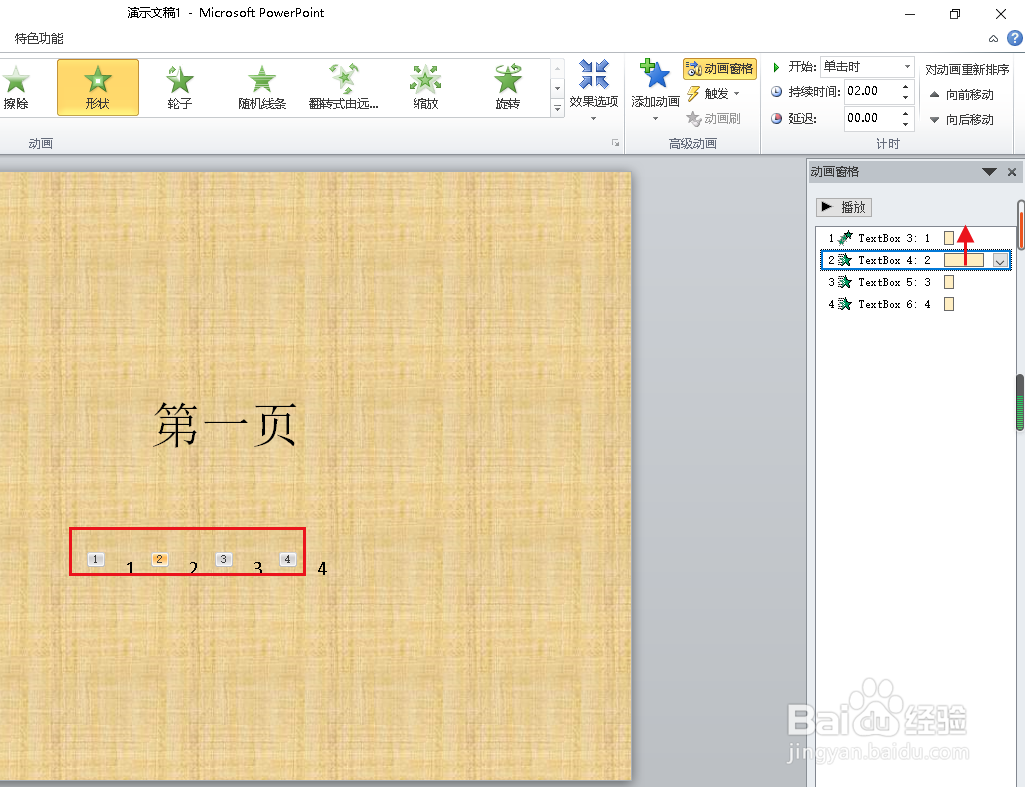 4/8
4/8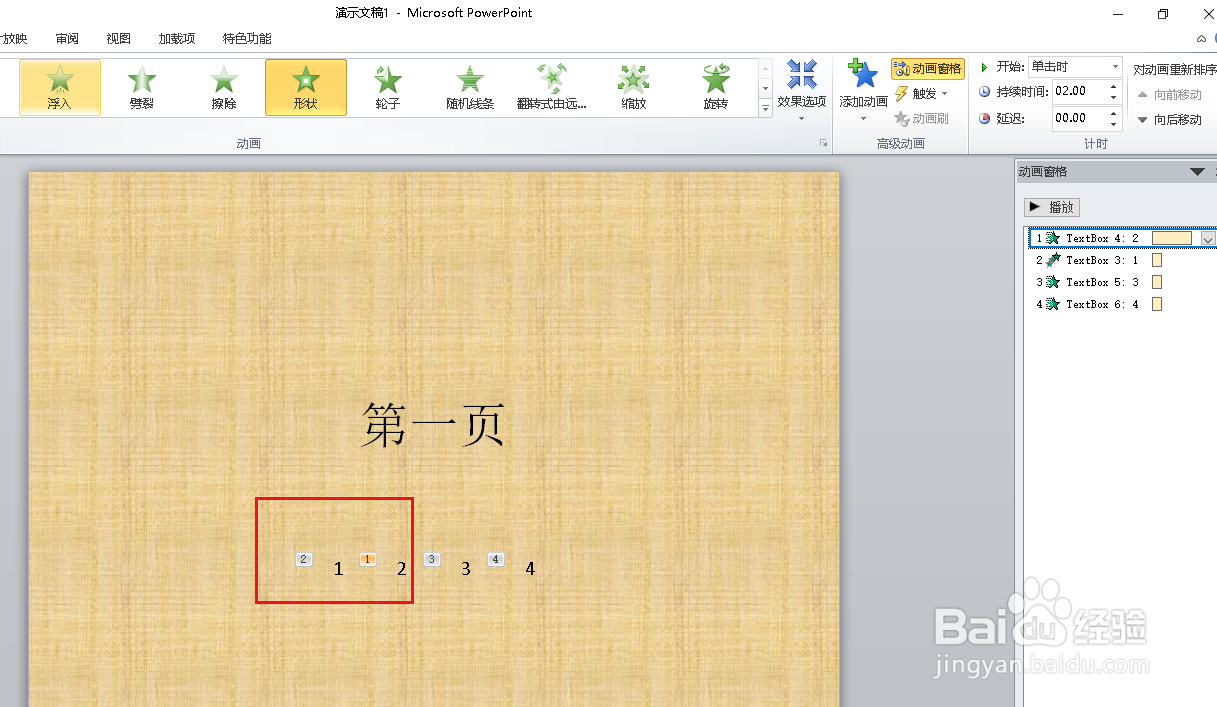 5/8
5/8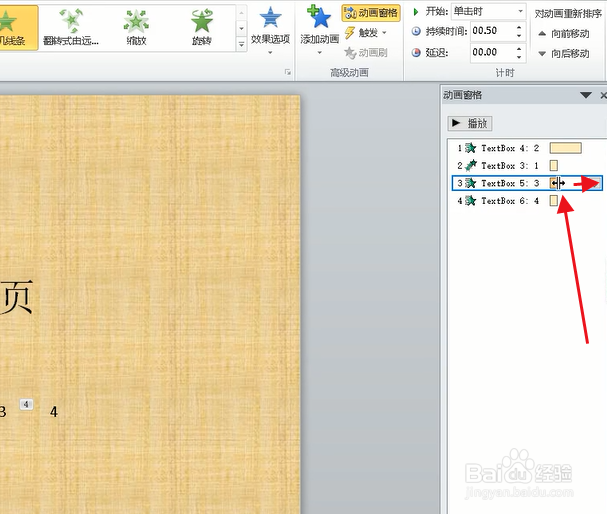 6/8
6/8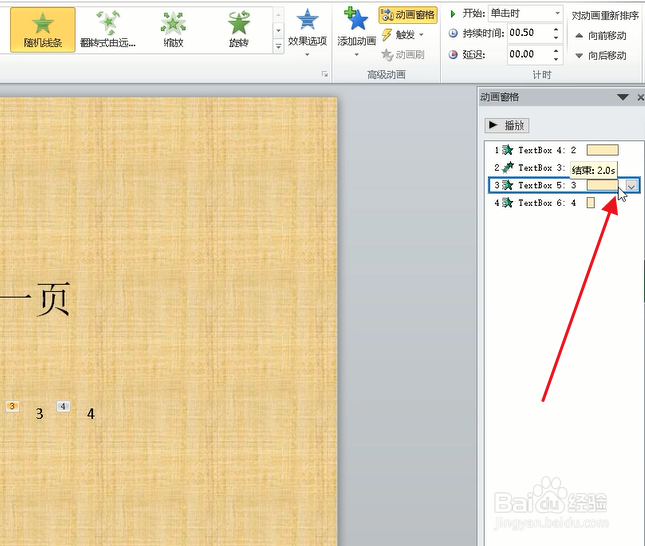 7/8
7/8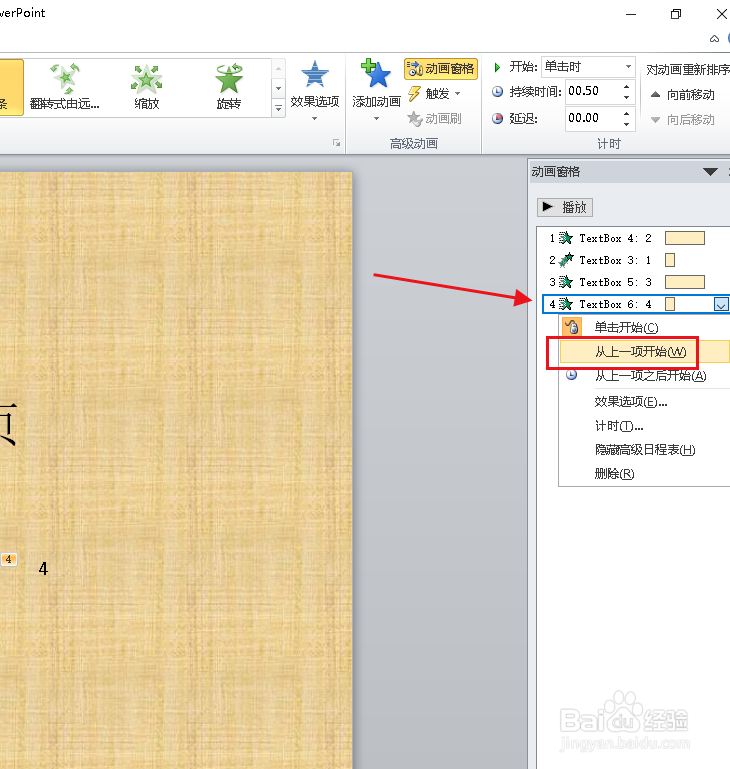 8/8
8/8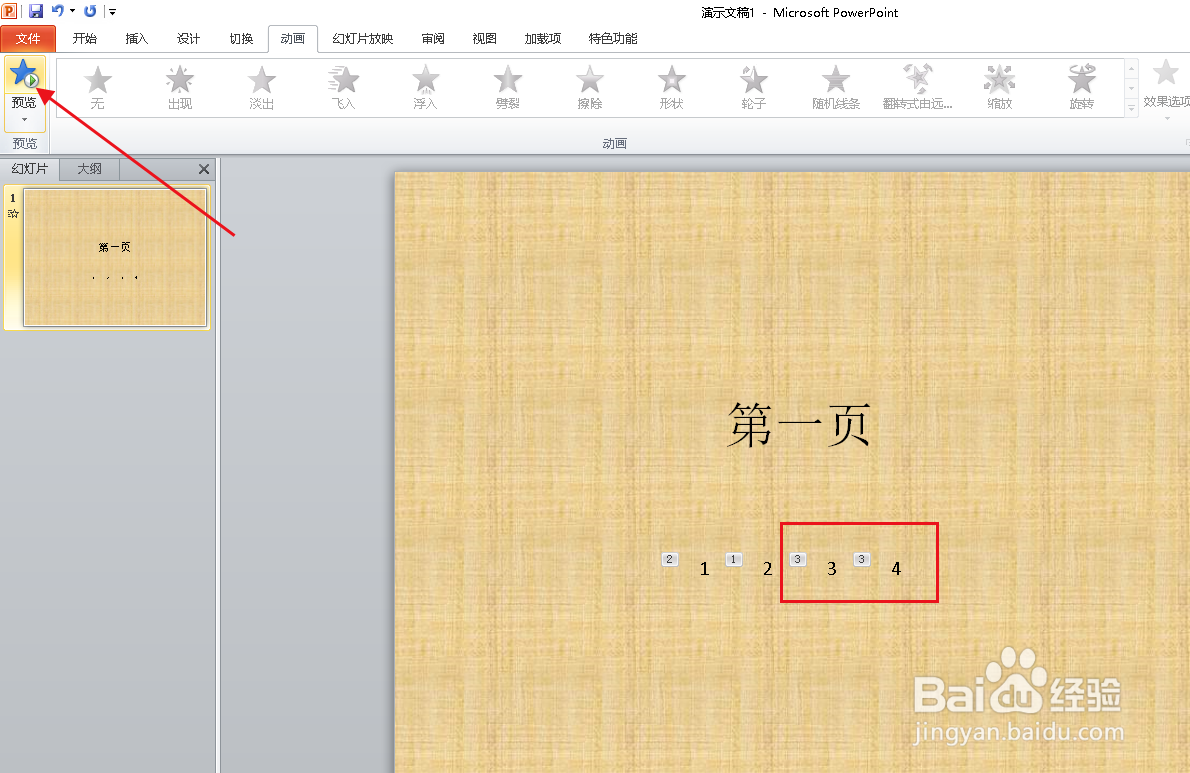 PPT幻灯片课件
PPT幻灯片课件
打开幻灯片,选中幻灯片修改页,点击动画。
 2/8
2/8在动画选项卡下点击动画窗格。
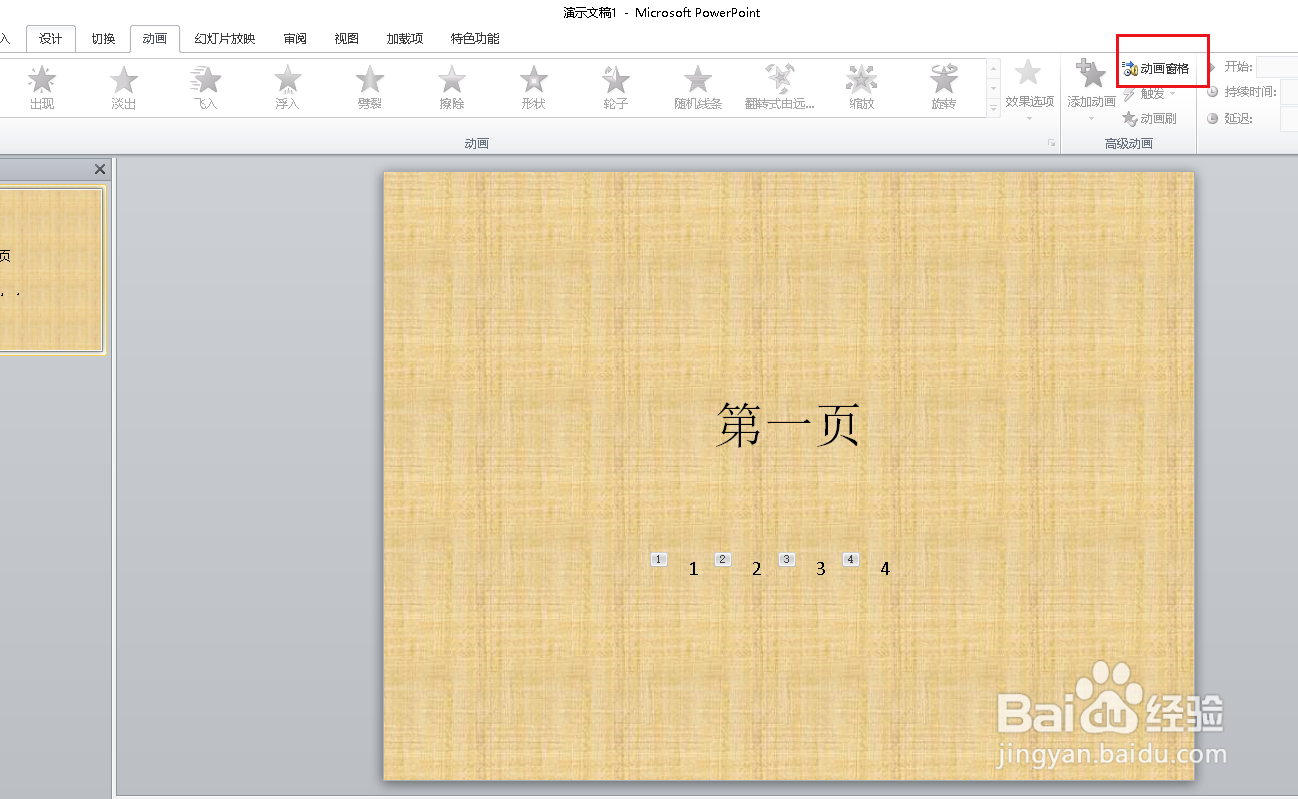 3/8
3/8右边出现动画窗格窗口,我们幻灯片中编辑过的动画也会显示出来,我们先调整一下播放顺序,鼠标左键按住第二条内容向上施。
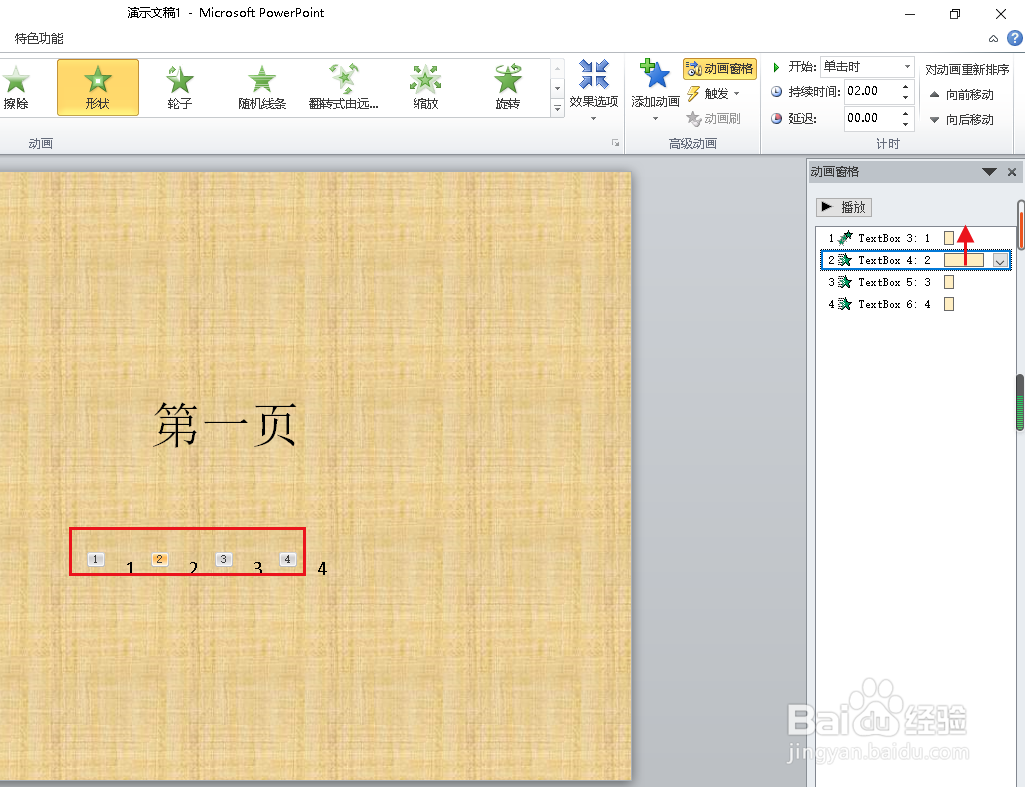 4/8
4/8当拖到第一的位置放手,播放顺序就调整完成。
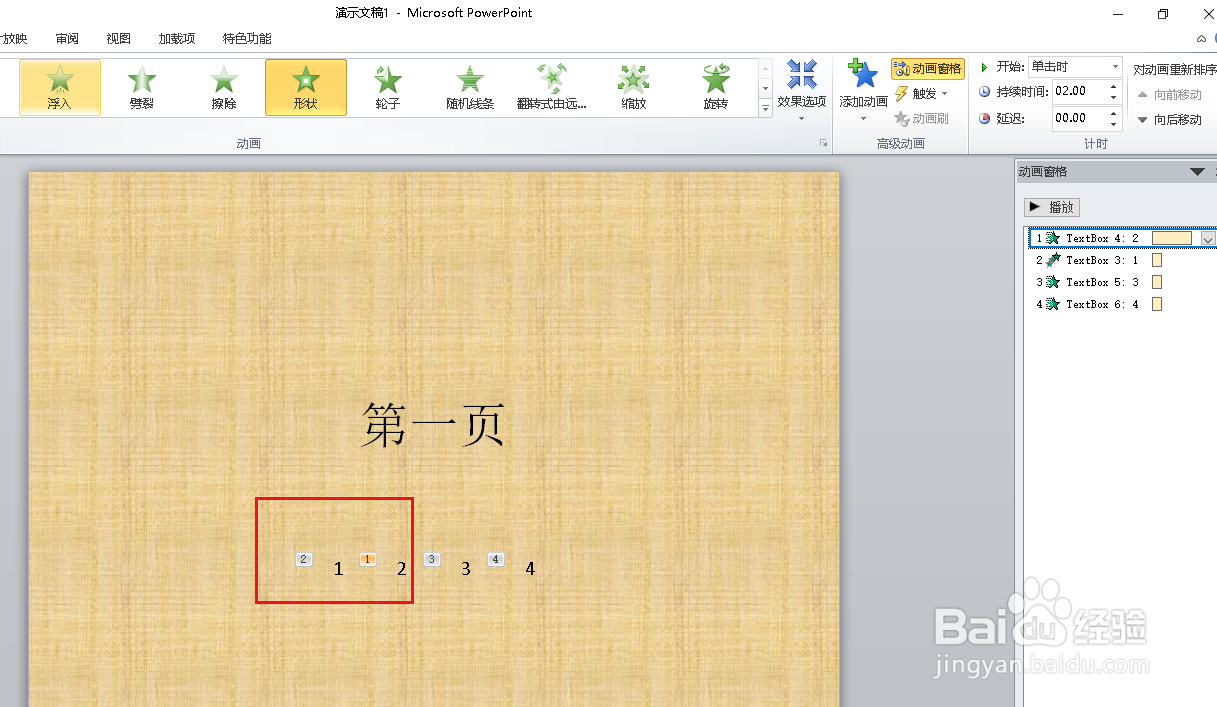 5/8
5/8要调整播放时间,可以将鼠标放在播放时框的左边框线上,当鼠标变成左右箭头时按下鼠标左键向右拉。
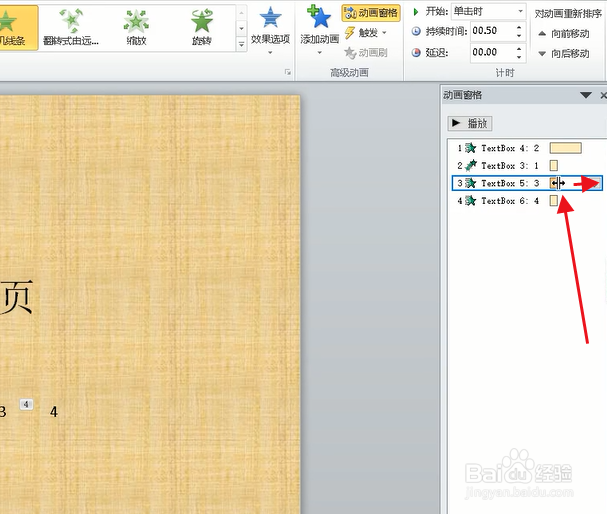 6/8
6/8当上面显示的时间合适后,松开鼠标。
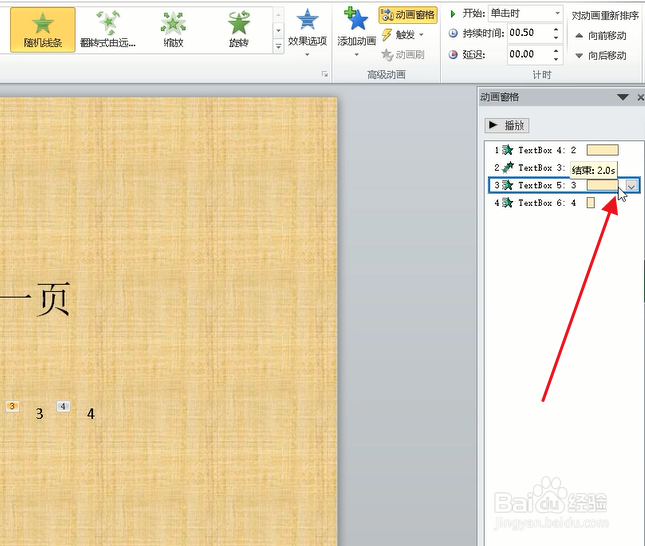 7/8
7/8也可以在第四条动画上右击,点击从上一项开始。
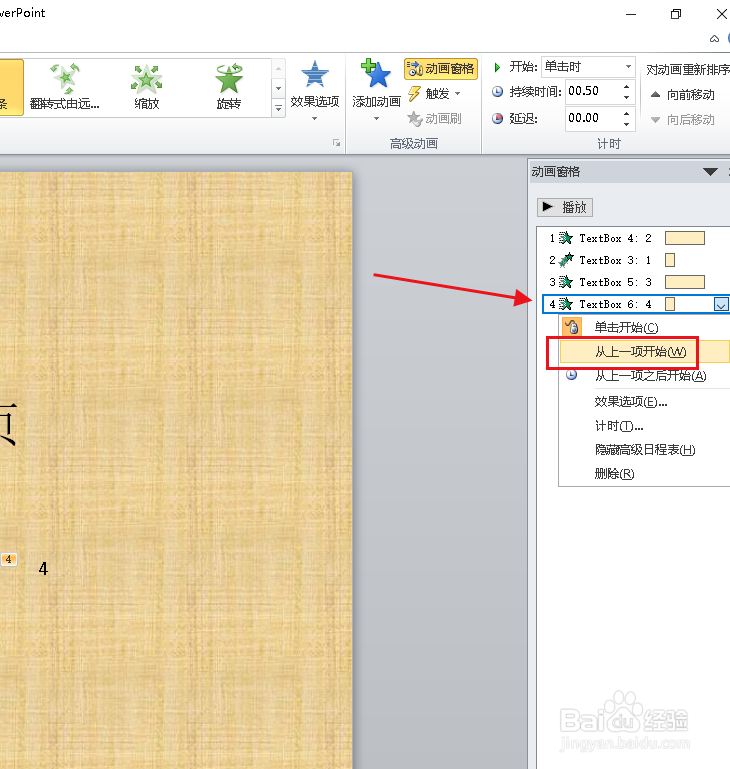 8/8
8/8看第三动画和第四动画的动作顺序都是3了,调整完成后点击预览就可以查看效果了。
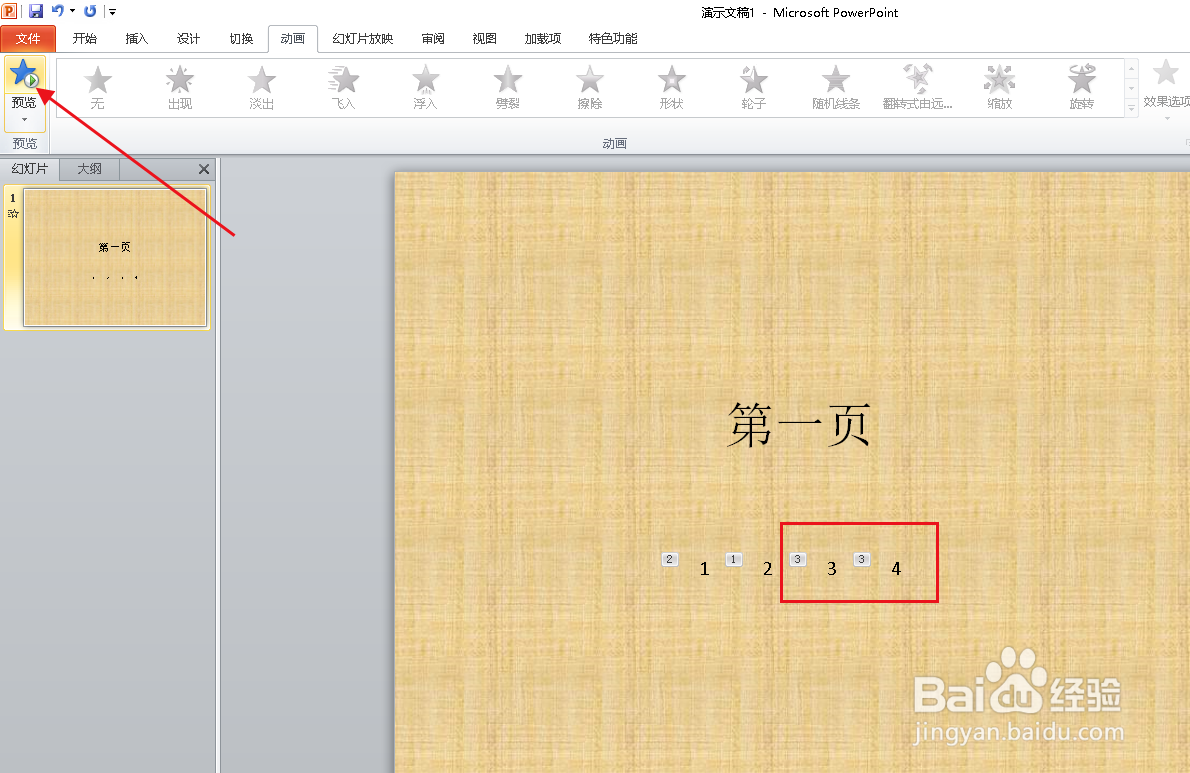 PPT幻灯片课件
PPT幻灯片课件 版权声明:
1、本文系转载,版权归原作者所有,旨在传递信息,不代表看本站的观点和立场。
2、本站仅提供信息发布平台,不承担相关法律责任。
3、若侵犯您的版权或隐私,请联系本站管理员删除。
4、文章链接:http://www.1haoku.cn/art_530780.html
上一篇:暴风影音缓存文件在哪里
下一篇:鸡肉焖饭的做法
 订阅
订阅